如何使用GoldWave软件制作个性化的手机铃声?
使用goldwave制作手机铃声是一个相对简单的过程,但需要一些基本的音频编辑知识,以下是详细的步骤:
1. 准备工作

在开始之前,请确保你已经安装了goldwave软件,如果没有,你可以从官方网站下载并安装,准备好你想要剪辑成铃声的音乐或声音文件。
2. 导入音频文件
打开goldwave,点击菜单栏上的“文件”选项,选择“打开”,然后浏览到你的音频文件所在的位置,选择它并点击“打开”。
3. 选择铃声部分
播放音频文件,找到你想要作为铃声的部分,可以通过拖动时间线上的绿色标记来选择开始和结束点,确保这部分音频的长度符合你的手机铃声的要求(通常是30秒左右)。
4. 剪辑音频
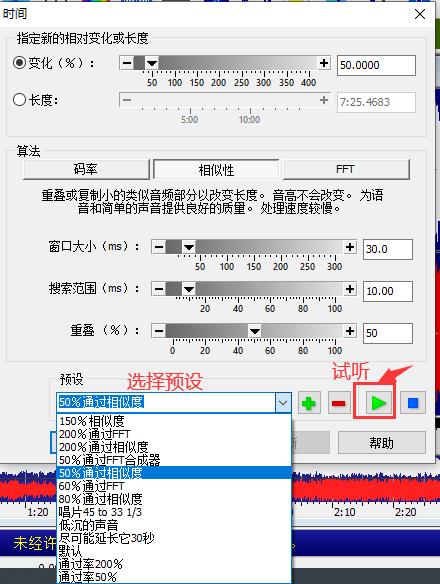
选择好铃声部分后,按下键盘上的ctrl+c复制选中的音频片段,然后点击菜单栏的“编辑”选项,选择“粘贴为新文件”,这样就会创建一个新的只有你选中部分的音频文件。
5. 调整音量
为了让铃声听起来更加悦耳,你可能需要调整音量,选择整个音频轨道,然后点击“效果”菜单中的“音量”选项,选择合适的调整方法,如“标准化”或“改变音量”,然后根据需要设置参数。
6. 保存铃声
完成所有编辑后,点击“文件”菜单中的“另存为”,选择适合的音频格式(如mp3),然后命名文件并选择保存位置,确保文件大小和格式符合你的手机铃声要求。
7. 传输到手机
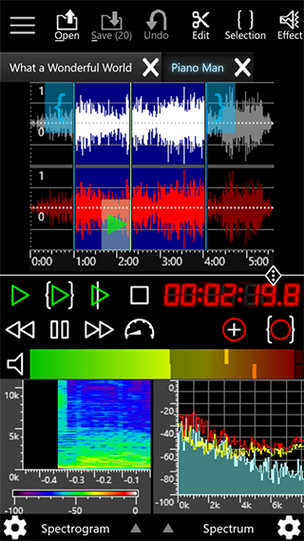
将编辑好的铃声文件通过usb数据线、蓝牙或者云服务等方式传输到你的手机中。
8. 设置为铃声
在手机上找到传输过来的铃声文件,根据手机的不同,可能需要进入“设置”>“声音”>“手机铃声”来设置为来电铃声。
相关问题与解答
问题1:如果我想要铃声有淡入淡出的效果,该怎么做?
答:在goldwave中,你可以通过添加“淡入”和“淡出”效果来实现这个功能,首先选中你想要添加效果的音频部分,然后点击“效果”菜单,选择“音量”下的“淡入”或“淡出”,根据需要调整参数。
问题2:为什么我导出的铃声文件比原始文件大很多?
答:这可能是因为导出时选择了不同的音频格式或比特率,在导出时,选择一个合适的格式和比特率可以减少文件大小,选择mp3格式并设置一个合理的比特率(如128kbps)可以有效减小文件大小。
是使用goldwave制作手机铃声的详细步骤,希望对你有所帮助,如果你在操作过程中遇到任何问题,欢迎随时提问。
到此,以上就是小编对于怎么使用goldwave制作手机铃声的问题就介绍到这了,希望介绍的几点解答对大家有用,有任何问题和不懂的,欢迎各位朋友在评论区讨论,给我留言。










